この記事は、Windows10を使い始めて間もない方などの初心者の方に向けての内容となっています。
もうWindows10には慣れているよっていう方でも、改めて再確認してみてください✨
この記事は、Windows10のバージョン2004をもとにしています。
大きなカスタマイズをしていない、ほぼ初期の状態で紹介します。
Windows10を含むWindowsシリーズには、伝統的にコントロールパネルという場所が存在しています。
なんかこの言い回し、最近多い気がしますね😁
Windows10でもこのコントロールパネルはまだまだ重要な位置づけにあり、忘れてはいけない存在です。
今回は、Windows10のコントロールパネルの見た目やできること等を、ざっくりと紹介します。
Windows10のコントロールパネルとは?
コントロールパネルとは、Windows自身や、一部のWindowsの基本的な部分に関するアプリの設定が集まっている場所です。
Windows10でもこの役割はまだ変わっていません。
あくまでWindows10自体の機能の1つであり、コントロールパネルを削除したり、再度インストールをするといったことは一切できません。
Windows10には設定アプリというものが存在しています。
コントロールパネルに取って代わる存在のはずですが、まだコントロールパネルの全機能が設定アプリに移動していないようです。
例えば、Windows10の電力に関する設定は、設定アプリの中に電源とスリープという項目名で存在しています。
しかし、そこにはまだ指定時間後にディスプレイの電源を切ったり、スリープまでの時間を指定する項目しかありません。
もっと細かい設定、例えば低負荷時にCPU使用率をどこまで下げるかといった詳細な設定は、電源の追加設定というリンクから、コントロールパネルの電源オプションが開かれます。
同じように、まだコントロールパネルからしかできない設定が、数多く存在しています。
別の記事でも書きましたが、設定アプリも項目が増えてきているので、いずれコントロールパネルは必要なくなると私は考えています。
しかしそれはいずれであって、今はまだコントロールパネルは必要な存在です。
コントロールパネルとは何か、何ができるのか等をざっくりとでも知っておいてください✨
Windows10でのコントロールパネルの開き方
まずはコントロールパネルの開き方ですが、別の記事で詳しく説明していますので、そちらで確認をお願いします。
コントロールパネルの見た目の変更
コントロールパネルを初めて開くと、ウィンドウのサイズ感の違いはありますが、次の画像のような見た目になっています。

コントロールパネルは3つの表示方法があり、、右上の表示方法:で変更ができます。
表示方法は、次の3つから選ぶことができます。
- カテゴリ
- 大きいアイコン
- 小さいアイコン
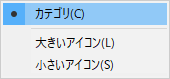
表示方法がカテゴリのときは、上の画像の見た目です。
それぞれカテゴリー分けされていて、太字の大項目をクリックすると、さらに中にたくさんの項目が表示されます。
大きいアイコンのときは、次のような見た目になります。
小さいアイコンのときは、次のような見た目になります。

表示方法が大きいアイコンと小さいアイコンのときは、表示される内容は全く同じで、アイコンの大きさが違うだけです。
アイコンの並びは、英字(A~Z)カタカナ(ア~ン)漢字の順になっています。
個人的には、アイコンではなくて項目名で探すので、一目で全項目を見渡すことのできる小さいアイコンに設定しています。
カテゴリ表示は、一発で行きたい項目が見えてない場合が多いので、基本的に使いません。
コントロールパネルにある項目一覧
コントロールパネルには、ざっと次の項目があります。
Windows10にインストールしているアプリや、パソコンに接続している周辺機器の関係等で、ここにはない項目が表示される場合も多々あります。
- RemoteAppとデスクトップ接続
- Windows Defenderファイアウォール
- インターネットオプション
- インデックスのオプション
- エクスプローラーのオプション
- キーボード
- コンピューターの簡単操作センター
- サウンド
- システム
- セキュリティとメンテナンス
- タスクバーとナビゲーション
- デバイスマネージャー
- デバイスとプリンター
- トラブルシューティング
- ネットワークと共有センター
- バックアップと復元(Windows7)
- ファイル履歴
- フォント
- プログラムと機能
- マウス
- ユーザーアカウント
- ワークフォルダー
- 音声認識
- 回復
- 管理ツール
- 既定のプログラム
- 記憶域
- 視覚情報マネージャー
- 自動再生
- 色の管理
- 地域
- 電源オプション
- 電話とモデム
- 同期センター
- 日付と時刻
上記のリストの一部は、設定アプリからも設定できるようになっています。
設定アプリとコントロールパネルから開くことのできる場所の2か所から同時に設定できる状態にあるせいか、正しく設定が反映されないような状況になったことが何回かあります。
すぐにどうにかなる問題ではないと思いますが、複数の場所から同じ設定ができるような状況は、早く脱してほしいものです。
Windows10におけるコントロールパネルの今後(予想)
上の方でも書きましたが、個人的な予想としては、今後設定アプリに全設定が集約されて、いずれコントロールパネルは消滅すると考えています。
しかし、それは早くても2~3年ぐらいはかかるんじゃないかとも考えています。
それまでは、コントロールパネルは今の形のまま残り続けると思います。
まとめ
今回は、Windows10のコントロールパネルのざっくりとした紹介をしました。
コントロールパネルは、今のWindows10にとってまだまだ必要な場所です。
特定の設定をするときに、コントロールパネルの〇〇の項目を開くといった説明があったり、コントロールパネルの開き方が検索されていたりします。
コントロールパネルとは、Windows10の設定が集まっている場所、と覚えておいてくださいね✨





コメント